Avec Adobe Illustrator, vous pouvez, entre autres, créer des figures en détail ; et avec l'aide de son outil de mélange d'objets, vous pourrez créer merveilleux mélanges de couleurs. Dans Live Fusion, les formes ; objets; la teinte et la position sont clairement observées.
De plus, avec l'outil de fusion d'objets, nous pourrons effectuer un parcours fluide entre plusieurs objets, ou peut-être mélanger des couleurs pour créer une transformation de couleur dans un objet spécifique. Cet outil a beaucoup à nous offrir ; nous pouvons y exploiter notre créativité. Découvrez ici comment faire cet outil de fusion dans Adobe Illustrator.
Objets fusionnés dans Adobe Illustrator
En objets fusionnés, vous pouvez créer et distribuer des formes soigneusement entre 2 objets. Lorsque l'union est créée, les objets en question sont traités comme un seul objet. Si vous déplacez l'objet d'origine ou les points d'ancrage d'origine de l'objet, le mélange sera également affecté.
De plus, les objets d'origine et fusionnés n'ont pas leur propre point d'ancrage, vous pouvez donc développez le mélange et divisez-le en plusieurs objets ; la transformation des couleurs est également étonnante car il est facile de transformer 3 couleurs ou plus en un seul objet.
Créez des dégradés avec l'outil de dégradé dans Illustrator
Dans Adobe Illustrator, l'outil Blend et la commande Make Blend vous aideront à créer des mélanges, entre un ensemble d'objets et de couleurs entre différents objets sélectionnés.
- Appuyez sur l'outil de fusion dans Adobe Illustrator.
- Pour effectuer différents types de fusion, vous devrez :
- Fusionner en ordre séquentiel sans rotation : en cliquant n'importe où sur chaque objet, sauf les points d'ancrage.
- Fusionner avec un point d'ancrage d'une manière spéciale : avec l'outil de fusion, cliquez sur le point d'ancrage et avec le pointeur sur l'ancre, ce n'est plus un carré blanc mais transparent et au centre avec un point noir
- Pour fusionner des traits ouverts, sélectionnez un point final pour chaque trait.
3. Lorsque vous avez terminé d'ajouter des objets à fusionner, cliquez à nouveau sur l'outil de fusion.
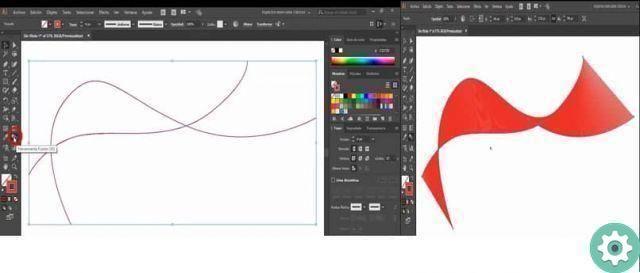
Créez des dégradés avec la commande Créer un dégradé dans Illustrator
- Choisissez l'objet à joindre.
- Appuyez sur Objet, Fusionner et enfin Créer.
En effectuant ces deux étapes simples, Adobe Illustrator calculera le nombre optimal de passages pour créer la transition de couleur. Mais, si vous souhaitez cibler le nombre d'étapes ou le chemin de celui-ci, vous devez accéder à l'option de fusion.
Option de fusion dans Adobe Illustrator
Les options de fusion peuvent être modifié à partir d'un syndicat existant. Pour cela, choisissez l'objet qui est combiné :
Double-cliquez sur l'outil de fusion.
- Choisissez les objets, puis le mélange et enfin les options de mélange
- Ensuite, dans le panneau des propriétés, cliquez sur Options de fusion et choisissez la section Actions rapides.
- Plus tard tu verras une boîte qui montrera les options de fusion à configurer : espacement ; couleur ronde; vérifier le nombre d'étapes ; la distance spécifique entre les phases de fusion ; l'orientation des objets de dégradé et alignez le dégradé sur la page ou le chemin.
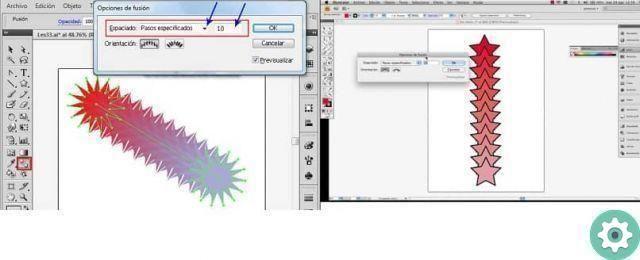
Modifier une forme fusionnée avec Adobe Illustrator
Le chemin où les objets joints bordent les marches s'appelle la colonne vertébrale. Habituellement, les épines contiennent ligne droite. Pour changer les prises :
- Faites glisser les points d'ancrage et les segments du tractus de la colonne vertébrale pour ajuster sa forme ; Vous l'obtiendrez avec l'outil de sélection directe.
- regardez remplacer le dos par un étirement différent, dessinez une nouvelle forme pour créer une nouvelle colonne vertébrale; Pour ce faire, sélectionnez la forme de la colonne vertébrale et l'objet fusionné et cliquez sur l'objet, puis fusionnez et enfin remplacez.
- Pour changer le ordre de l'union sur son dos: sélectionnez l'objet déjà joint et appuyez sur l'objet, fusionnez et enfin inversez la colonne vertébrale
De cette façon, vous pouvez réaliser un mélange d'objets avec Adobe Illustrator, créer des formes entre divers objets et transformer les couleurs sera facile avec cet outil de fusion. N'oubliez pas non plus qu'Adobe Illustrator dispose d'innombrables outils pour donner vie à vos conceptions ou photographies. Nous espérons donc que vous pourrez en profiter au maximum et partager l'information si elle vous a été utile.


























